PC absichern in 5 Minuten
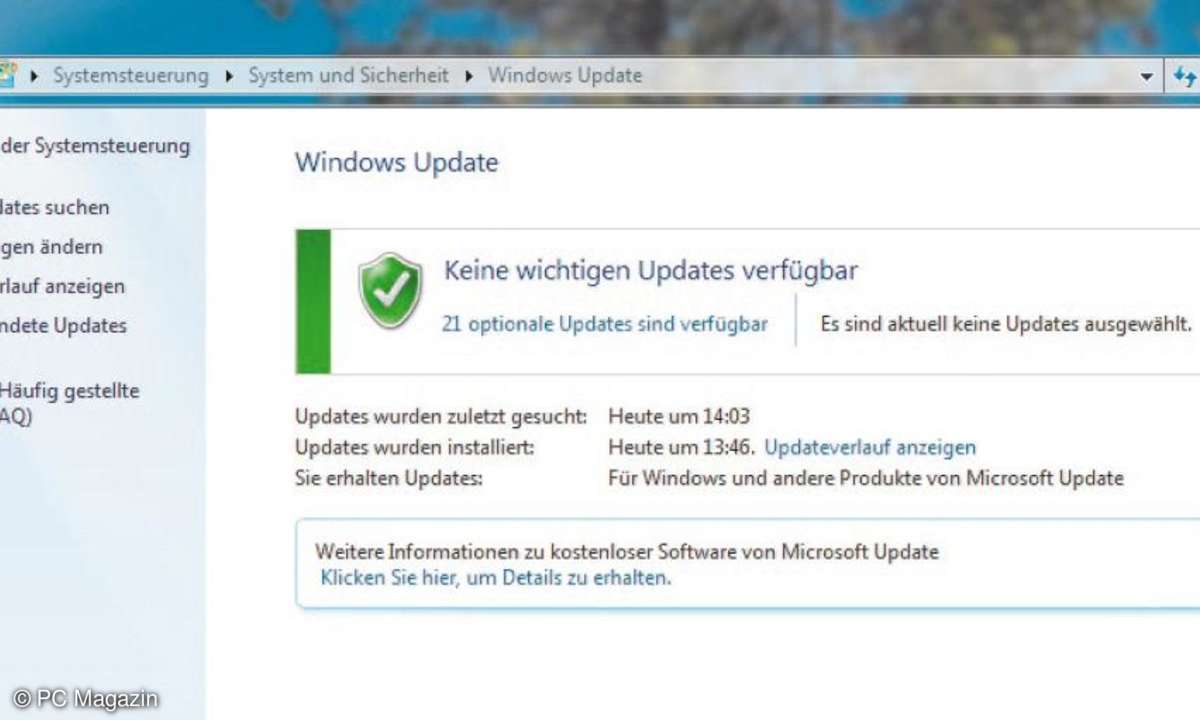
Ein grünes Häkchen im Windows-Update symbolisiert, dass mit dem Betriebssystem alles in bester Ordnung ist.
1. Windows-Update
Dass Windows nicht mehr so im Zentrum von Angriffen steht, liegt an der erfolgreichen Einführung des automatischen Windows-Updates mit dem Service Pack 2 von XP im Jahr 2004. Bei den meisten Anwendern ist dieses automatische Update so eingestellt, dass die Nutzer nichts davon merken, wenn die Sicherheit des Systems verbessert wird.
Dennoch sollte jedermann prüfen, dass die Automatik wirklich aktiviert ist, denn das ist und bleibt einer der zentralen Punkte für die gesamte Sicherheit: das Betriebssystem.
Öffnen Sie Windows Update über das Suchfeld im Startmenü. Nun sehen Sie bereits ein Logo, das über die Ampelfarben signalisiert, wie der Status von Update und System ist. Rot bedeutet, dass es Probleme mit dem automatischen Update gibt. Gelb weist darauf hin, dass Updates anstehen, aber noch nicht installiert sind. Grün bedeutet schließlich, dass alles auf dem neuesten Stand ist.
Über Einstellungen ändern hat der Anwender die Möglichkeit, Windows-Update anzupassen, wobei zwei Grundeinstellungen infrage kommen: Updates automatisch installieren oder Nach Updates suchen, aber Zeitpunkt zum Herunterladen und Installieren manuell festlegen. Bei der kompletten Automatik merkt der Anwender nichts mehr von der Verbesserung seiner Sicherheit.
Er kann aber die Uhrzeit festlegen, zu der die Installationen geschehen sollen. Die Halbautomatik ist die Wahl für erfahrene User, die die Kontrolle nicht komplett abgeben wollen, aber das ist nur dann sicher, wenn man kritische Updates auch ausführt.
Im Einstellungsmenü gibt es weitere Möglichkeiten, zum Beispiel Update für Microsoft-Produkte beim Ausführen von Windows Update bereitstellen. Dann finden sich auch Neuerungen für Office und andere Software im Windows Update. Auch diese können Sicherheitslücken aufweisen.
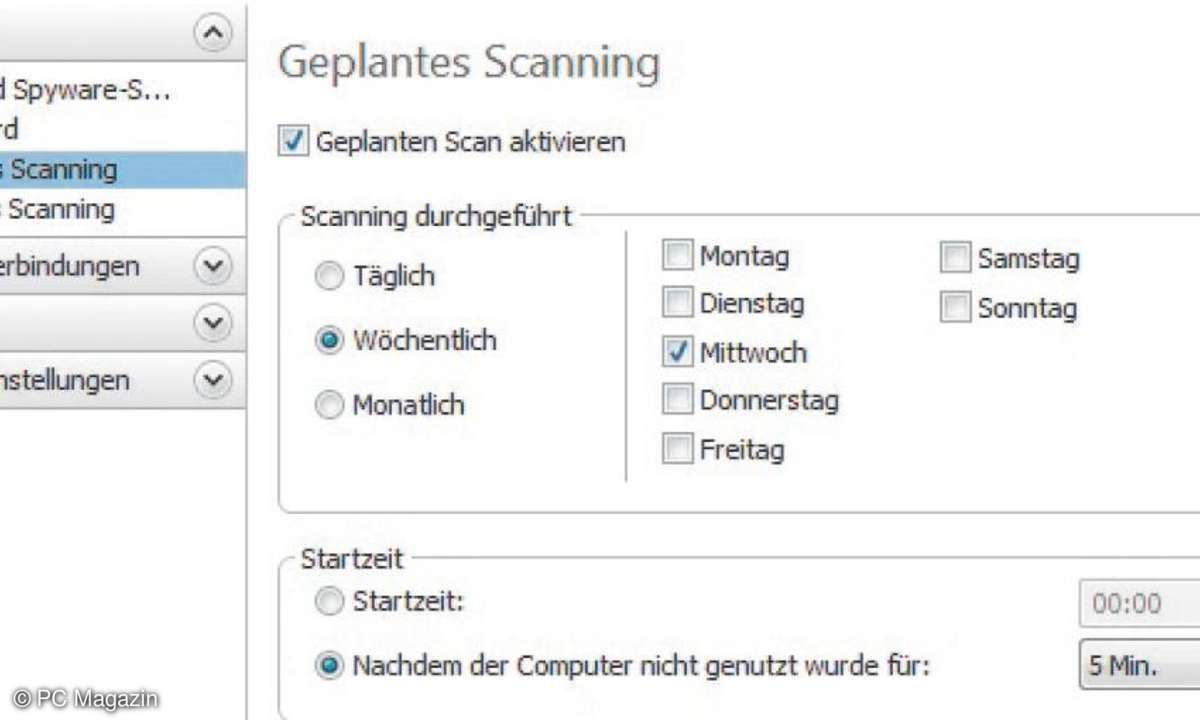
Der Virenwächter alleine reicht nicht aus: Jeder PC-Besitzer sollte einen wöchentlichen Scan seines kompletten Systems durchführen.
2. Virenschutz
Bei der Antiviren-Software ist die richtige Konfiguration ebenso wichtig. Denn die Schutzprogramme bieten zwei Grundfunktionen, die sich optimieren lassen. Das eine ist der Wächter, der im Hintergrund des Betriebssystems läuft und Alarm schlägt, wenn ein Virus woher auch immer aktiv wird.
Der Wächter guckt sich startende Programme an, neue USB-Laufwerke, Dateien aus dem Netz und eventuell auch E-Mail-Anhänge. Letztes ist meist den kostenpflichtigen Programmen vorbehalten. Außerdem beobachten Wächter, wie sich laufende Programme verhalten. Setzt sich eines beispielsweise an die Tastaturschnittstelle im Betriebssystem, um Tastenschläge abzuhören, so deutet das auf einen Trojaner hin, der TAN-Nummern ausspioniert.
Diese Wächter oder Echtzeit-Scan genannte Funktion sollte also unbedingt eingeschaltet sein. Sie kostet im Betrieb wenig Performance, was sich erst dann ändert, wenn sie einen Verdacht schöpft. Dann muss sie die Signaturen in den Speicher laden.
Das zweite Element, das viele Anwender vernachlässigen, ist die Vollprüfung. Diese findet nach den Erfahrungen der Virenlabors mehr Schädlinge als der Wächter. Einmal schleichen sich doch Viren am Wächter vorbei und setzen sich irgendwo fest.
Ferner hat die Komplettanalyse mehr Zeit, einzelne Problemfälle zu untersuchen. Alle Programme bieten Zeitplaner, um das Scannen des kompletten Systems automatisch anzustoßen, und es ist durchaus angeraten, dies einmal die Woche in die Wege zu leiten.
Auch der Antivirenschutz sollte regelmäßig, sogar täglich, aktualisiert werden. Alle Programme sind standardmäßig so eingestellt, dass sie sich mehrmals am Tag die neuen Virensignaturen holen. Weitere Funktionen der Schutz-Software sind ebenfalls sinnvoll beispielsweise die Prüfung von E-Mails oder Webseiten, denn auch das sind Einfallstore für Trojaner-Attacken.
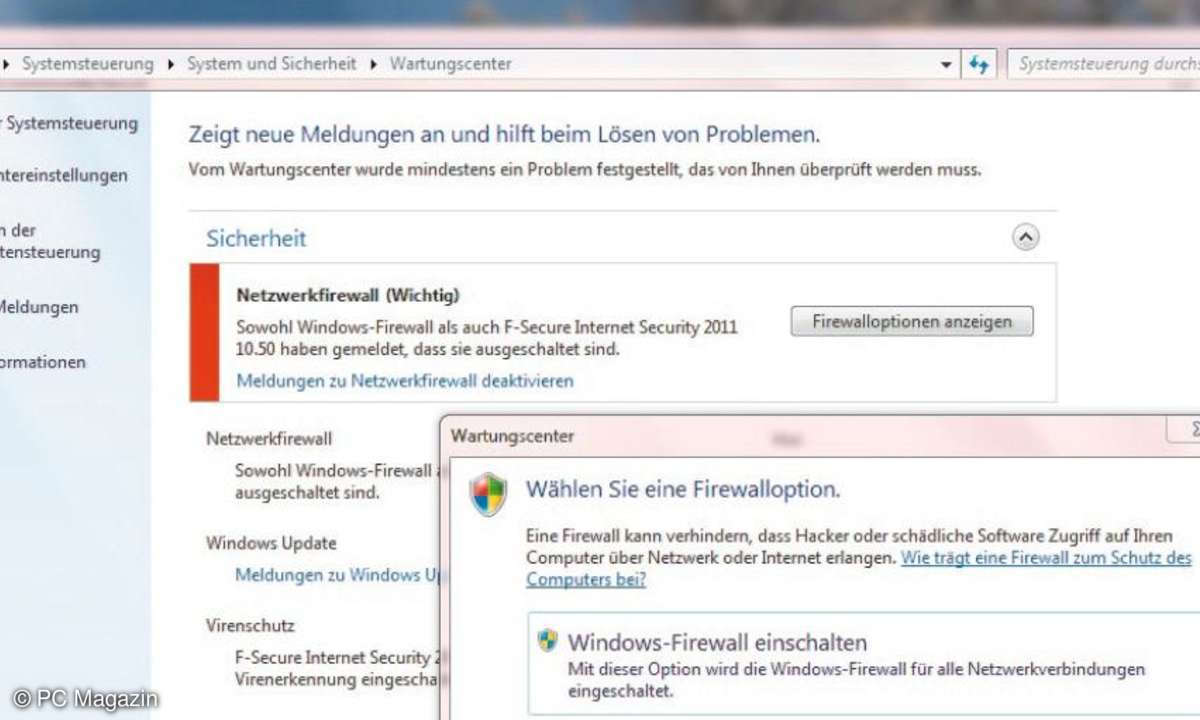
Im Wartungscenter von Windows aktiviert der Anwender die Windows-Firewall, falls diese nicht bereits läuft.
3. Firewall
Bei der Firewall ist das Wichtigste, dass sie eingeschaltet ist. Sie sperrt offene Ports ins Internet, sodass niemand von außen mit dem Rechner Kontakt aufnehmen kann, um sich irgendwie einzuhacken. Wenn nun ein Programm einen Serverdienst öffnen möchte, der Verbindungen von außen annehmen kann, so prüft die Firewall, ob sie das Programm kennt.
Wenn nicht wird sie den Anwender fragen, ober er einen solchen Dienst öffnen möchte. Dies ist als Schutz vor Trojanern unabdingbar, denn Trojaner leben davon, dass sie als Server ihrem Herrn und Meister eine Verbindung von außen öffnen.
Windows selbst beinhaltet eine Firewall, die grundlegenden Schutz bietet. Im Wartungscenter (über das Suchfeld im Startmenü aufrufen) sieht der Anwender sofort am roten Balken, wenn eine Firewall fehlt. Mit dem Schalter Firewalloptionen anzeigen schaltet er die Firewall ein. Sind neben der von Windows noch weitere installiert, hat er die Wahl zwischen diesen.
Firewalls gibt es als Freeware etwa Comodo (personalfirewall.comodo.com, Achtung: nur die Firewall verwenden) oder Zone Alarm (www.zonealarm.com). Und sie sind Teil von Sicherheitssuiten, wie beispielsweise der von F-Secure auf unserer DVD. Diese Firewalls haben noch eine zweite Seite, sie überwachen auch Programme, die von innen nach außen eine Verbindung öffnen: Browser, Messenger, Updater etc.
Der Anwender erhält eine Meldung und kann das Programm freigeben oder blockieren. Um die Zahl der Meldungen in Grenzen zu halten, verfügen die Sicherheits-Tools inzwischen über Listen bekannter Programme, die die Firewall schweigend akzeptiert.
Wer mehr Kontrolle ausüben möchte, kann die Liste der bekannten Regeln löschen, dann warnt die Firewall tatsächlich neu bei jedem Programm, das eine Internet-Verbindung aufnehmen möchte. Für erfahrene Anwender ist es sinnvoll gelegentlich diesen Speicher zu leeren, und neu über alle Anwärter zu entscheiden. Dann fallen auch geduldete Spyware-Programme und unnötige Update-Funktionen auf.
Last, but not least sollte auch die Firewall so eingestellt sein, dass sie sich regelmäßig aktualisiert, um neuen Bedrohungen zu widerstehen.
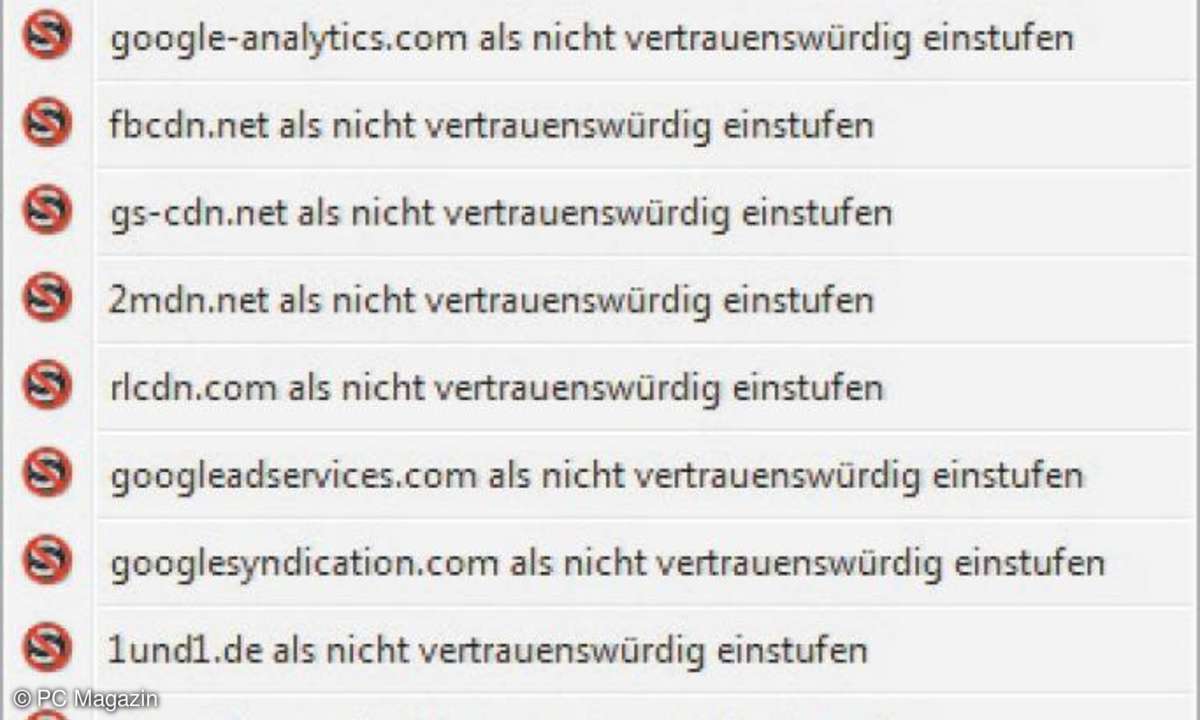
Das Firefox-Add-on zeigt dem Anwender sehr deutlich von wie vielen Servern Skripte für eine einzige Website kommen. Das birgt Risiken.
4. Webschutz
Heutzutage kommen die meisten Angriffe nicht mehr über ungesicherte Windows-Ports und -Dienste, denn dazu ist das Microsoft-Betriebssystem zu gut abgehärtet. Die meisten Bedrohungen kommen aus dem Web.
Der Anwender klickt unbedacht auf eine URL in Twitter oder Facebook und landet auf einer Hackersite, die über JavaScript versucht, in Sekunden einen Kerntrojaner zu installieren. Ist das gelungen, so lädt diese Komponente weitere Trojaner- oder Spam-Funktionen nach.
Die Bedrohung aus dem Web lässt sich mit speziellen Schutz-Tools gut in den Griff bekommen. Bei F-Secure ist ein solcher Schutz dabei, der bei allen guten Links einen grünen Haken anzeigt, bei allen bösen einen roten und bei den unbekannten einen gelben.
Wer keine komplette Sicherheitssuite installieren möchte, erreicht Schutz im Web zum Beispiel mit dem Firefox-Addon Noscript (addons.mozilla.org/de/firefox/addon/noscript) oder mit Cloud Security von G Data (www.free-cloudsecurity.com/de). Noscript schaltet zuerst alle Skripte auf einer Webseite aus.
Der Anwender kann nun dauerhaft Ausnahmen hinzufügen, um bestimmte Funktionen einer Webseite nutzen zu können.
Alle anderen, etwa Werbeskripte, bleiben gesperrt. Wer etwas sicherer im Umgang mit unsicheren Webseiten ist, kann Noscript auch deaktiviert ruhen lassen und erste dann scharf stellen, wenn er sich in unbekannte Gefilde begibt. Das ist komfortabler, erfordert aber höhere Aufmerksamkeit.
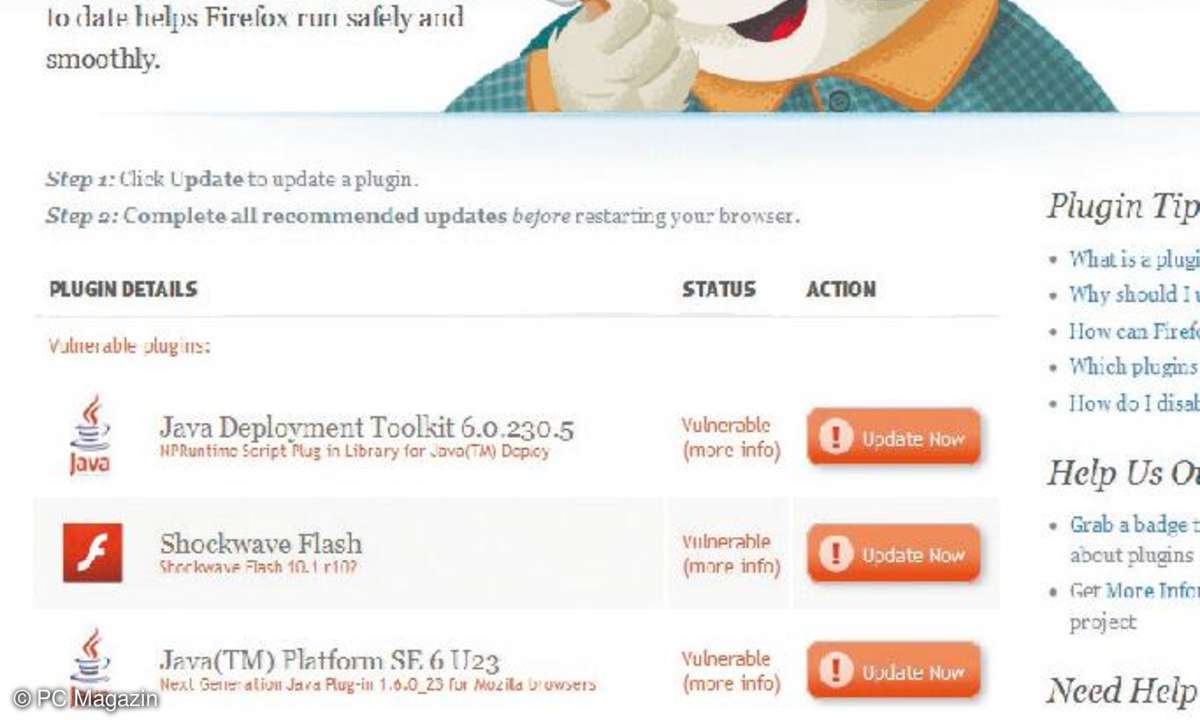
Der Plug-in-Check von Mozilla hilft dem Firefox-Anwender dabei, seine Plug-ins auf dem aktuellen Stand zu halten.
5. Automatische Updates
Bislang haben wir bei jedem Punkt erwähnt, dass die Programme immer auf dem neuesten Stand sein sollten. Das ist in der Tat ein zentrales Sicherheitsmerkmal, denn die Hersteller stopfen Sicherheitslücken meist schnell, aber der Anwender muss dies auch genauso schnell umsetzen.
Deswegen lautet eine allgemeine Regel, dass das Betriebssystem und alle internet- und sicherheitsrelevanten Programme immer auf aktuell gehalten sein müssen. Das gilt also für Windows, das Antivirenprogramm, die Firewall, das Mail-Programm, den Messenger, den Browser, alle seine Add-ons und so weiter.
Am einfachsten ist es, die immer vorhandene automatische Update-Funktion zu aktivieren, und ungeübte Anwender sollten das so halten.
Wer Update-Funktionen für Spyware hält, was bei ausgegliederten Updatern wie dem von Google oder Adobe oft nicht von der Hand zu weisen ist, muss sich selbst regelmäßig Updates suchen. Für Firefox-Plug-ins gibt es eine spezielle Webseite, die dies vereinfacht: www.mozilla.com/plugincheck. Im Unterschied zu den Plug-ins halten sich die Add-ons selbst auf dem neuesten Stand.